Kinsta Review: 최고의 관리형 WordPress 호스팅 제공업체입니다!
게시 됨: 2024-08-17완전한 Kinsta 리뷰를 찾고 계십니까? 그렇다면 이 글을 계속 읽어보세요. 여기에서는 플랫폼에 대해 알아야 할 모든 것, 플랫폼을 독특하게 만드는 요소, 비용, Kinsta로 첫 번째 WordPress 웹 사이트를 시작하는 방법을 보여줍니다.
계속 진행하기 전에 관리형 WordPress 호스팅이 무엇인지, 그리고 기존 공유 호스팅 제공업체 대신 이를 선택해야 하는 이유를 살펴보겠습니다.
관리형 WordPress 호스팅이란 무엇이며 이를 선택하는 이유
관리형 WordPress 호스팅은 WordPress 웹사이트를 위해 특별히 설계된 전문 호스팅 서비스입니다. 보안부터 업데이트까지 모든 것을 관리해야 하는 기존 공유 호스팅과 달리, 관리형 WordPress 호스팅은 WordPress 사이트 운영의 기술적 측면 전체는 아니더라도 대부분을 처리합니다. 여기에는 다음이 포함됩니다.
- 보안: 호스팅 제공업체는 정기적인 보안 업데이트, 맬웨어 검사 및 방화벽 구성을 처리합니다.
- 성능: 최적화된 서버 설정, 캐싱 및 CDN(콘텐츠 전송 네트워크)이 사전 구성되어 사이트가 원활하고 빠르게 실행되도록 합니다.
- 백업: 자동 백업이 포함되는 경우가 많아 사이트 데이터가 손실되지 않도록 보호합니다.
- 업데이트: 핵심 WordPress 업데이트, 플러그인 업데이트 및 테마 업데이트는 자동으로 또는 최소한의 사용자 상호 작용으로 관리됩니다.
웹 사이트에 상당한 트래픽이 발생하면 서버를 공유 호스팅에서 관리형 WordPress 호스팅으로 업그레이드해야 합니다.
Kinsta : 소개
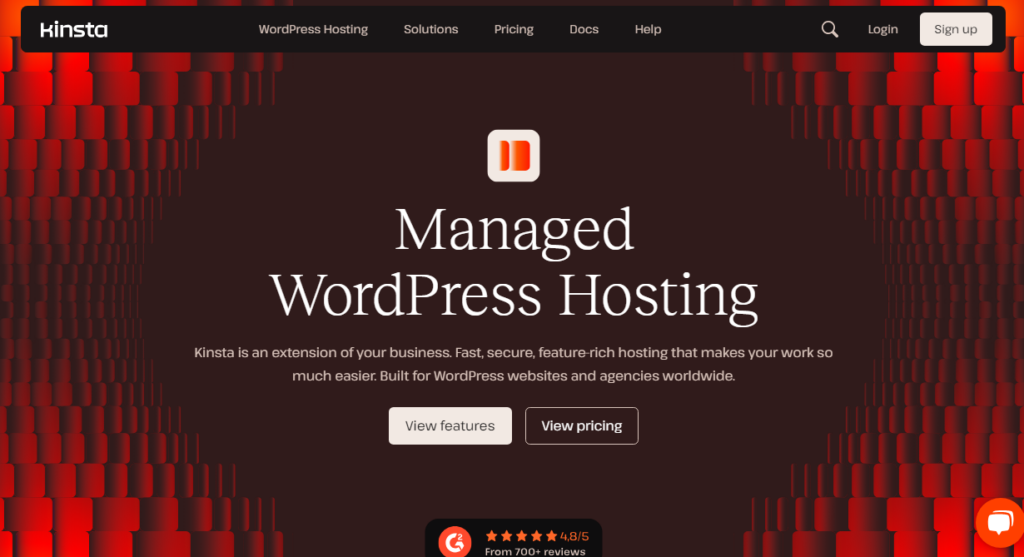
관리되는 상위 5개 WordPress 호스팅 회사를 살펴보면 Kinsta가 목록에 있을 것입니다. 블로거, 기업주, SaaS 회사 및 전자상거래 상점이 번거로움 없이 트래픽을 처리하는 데 사용하는 기능이 풍부한 플랫폼입니다. 이 플랫폼을 사용하면 최소한의 유지 관리로 빠르고 안전한 웹사이트를 호스팅할 수 있습니다.
Kinsta는 또한 웹사이트 성능을 향상시키는 GCP(Google Cloud Platform)를 사용합니다. 웹 사이트 보안과 관련하여 Kinsta는 WAF 및 DDoS 보호와 같은 다양한 옵션을 제공합니다. 호스팅된 모든 웹사이트는 Cloudflare Enterprise 솔루션으로 보호됩니다.
전반적으로 신뢰할 수 있는 WordPress 관리형 호스팅 회사입니다. 이 Kinsta 리뷰를 살펴보면서 플랫폼에 대해 자세히 알아볼 수 있습니다.
Kinsta를 특별하게 만드는 요소 – 기능
기능은 Kinsta를 경쟁사보다 더 좋게 만듭니다. 최고의 Kinsta 기능 중 일부는 다음과 같습니다.
- 상세한 통계
- 무료 마이그레이션
- 정기적인 백업 생성
- 멀티사이트 지원
- 무료 SSL 인증서
- 무료 스테이징 환경
- 내장된 검색 및 바꾸기
- 무료 악성 코드 제거
- 정기적인 MySQL 데이터베이스 최적화
- APM 도구
- 여러 데이터 센터
- 맞춤형 CDN
아래에서는 이러한 기능이 무엇을 제공하고 어떻게 도움이 되는지 설명합니다.
1. 상세통계
웹사이트를 시작하면 대시보드에서 호스팅된 웹사이트에 대한 자세한 정보를 얻을 수 있습니다.
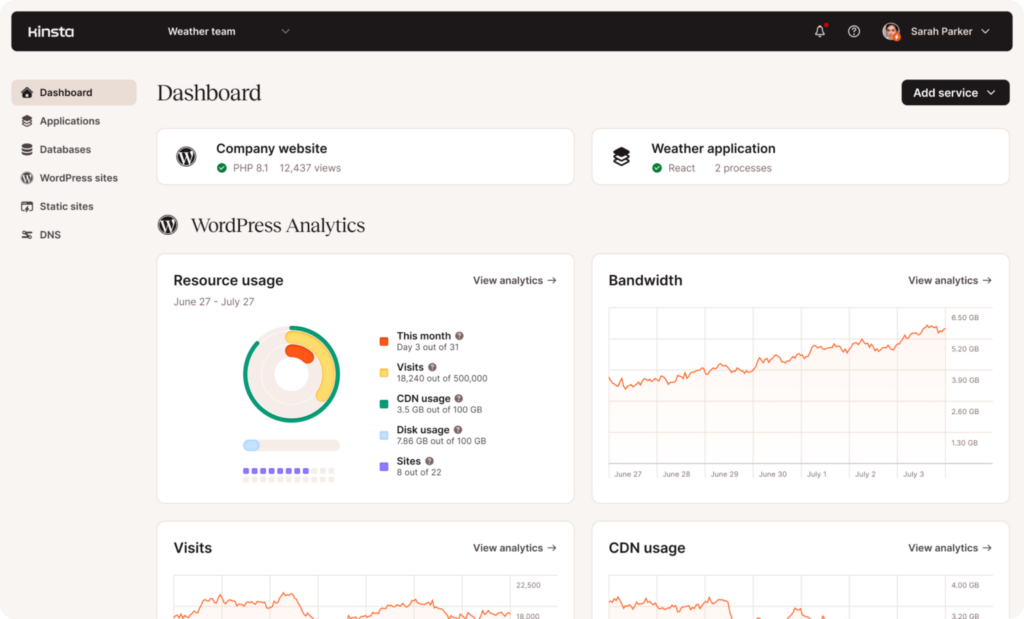
스크린샷에서 볼 수 있듯이 대시보드에는 리소스 사용량, 대역폭, 웹사이트 방문자 수, CDN 사용량에 대한 자세한 정보가 표시됩니다. 개별 페이지로 이동하여 자세한 정보를 얻을 수도 있습니다.
2. 무료 마이그레이션
이미 웹사이트를 호스팅했고 이를 Kinsta로 이동해야 하는 경우 무료 마이그레이션을 사용할 수 있습니다. 이렇게 하면 웹사이트를 수동으로 이동할 필요가 없으므로 번거로움을 피할 수 있습니다. Kinsta 계획을 선택하면 마이그레이션 양식을 작성할 수 있습니다. 그 후 전문가가 마이그레이션 프로세스를 시작합니다.
필요한 만큼 많은 웹사이트를 Kinsta로 마이그레이션할 수 있습니다.
3. 정기 백업
웹사이트를 운영할 때 백업은 필수입니다. 잠재적인 해킹이나 취약성 악용 등 웹 사이트에 끔찍한 일이 발생하는 경우 생성된 백업을 사용하여 사이트를 복원할 수 있습니다. 일반적으로 백업을 서비스하고 처리하려면 타사 플러그인을 사용해야 합니다.
이 경우 Kinsta는 내부 백업을 제공합니다. 타사 도구나 서비스를 사용할 필요가 없습니다. Kinsta는 매일 백업을 생성하여 해외에 저장합니다. 필요할 때마다 백업 파일을 다운로드할 수 있습니다.
4. 멀티사이트 지원
Kinsta를 사용하면 사용자는 다중 사이트 네트워크를 실행하는 데 필요한 다중 사이트 네트워크를 호스팅할 수 있습니다. 현재 스타터 플랜에서는 다중 사이트 기능을 사용할 수 없습니다. 이를 사용하려면 프로 플랜으로 업그레이드해야 합니다. 이는 사용하기 쉬운 기능입니다. MyKinsta 대시보드에서 직접 프로세스를 완료할 수 있습니다.
5. 무료 SSL 인증서
요즘은 SSL 인증서가 필수입니다. 특히 온라인 상점을 운영할 때 SSL 인증서는 사용자가 입력하는 신용 카드 정보 및 유사한 데이터를 보호하는 데 도움이 될 수 있습니다. SSL 인증서 비용은 $20 – $100입니다. 그러나 Kinsta를 웹 호스트로 사용하면 무료 SSL 인증서에 액세스할 수 있습니다.
6. 무료 스테이징 환경
새로운 코드, 테마 또는 플러그인을 테스트해야 하는 경우 실제 환경에서 테스트하지 않는 것이 좋습니다. 코드나 플러그인이 현재 WordPress 설치와 호환되지 않으면 문제가 발생합니다. 대신 준비 환경에서 새 코드를 시도하는 것이 가장 좋습니다. Kinsta의 준비 기능을 사용하면 라이브 웹 사이트를 다른 설치에 복제하고 그곳에서 새로운 수정 사항을 테스트할 수 있습니다.
스테이징 기능을 사용하기 위해 라이브 웹사이트의 백업을 생성할 필요가 없습니다. MyKinsta 대시보드에서 설정할 수 있습니다.
7. 내장 검색 및 바꾸기
검색 및 바꾸기 기능을 사용하면 특정 콘텐츠를 찾아 무료로 바꿀 수 있습니다. 이런 식으로 전용 WordPress 플러그인을 사용할 필요는 없습니다. 검색 및 바꾸기 기능은 MyKinsta 대시보드의 도구 섹션에 표시됩니다. 거기에서 찾아야 할 단어를 입력할 수 있습니다. 검색을 누르면 플랫폼은 콘텐츠에 해당 단어를 몇 번이나 나열했는지 보여줍니다.
동일한 대시보드에서 단어를 입력하여 작업을 대체하고 완료할 수 있습니다. 이 도구의 가장 큰 특징은 더 많은 시간과 에너지를 소모하는 문구를 수동으로 교체할 필요가 없다는 것입니다. 이것은 Kinsta가 제공하는 최고의 기능 중 하나입니다.
8. 무료 악성코드 제거
WordPress는 전 세계적으로 가장 널리 사용되는 CMS이므로 사람들은 플랫폼에서 잠재적인 취약점을 찾으려고 노력할 것입니다. 오래된 플러그인, 테마 또는 WordPress 코어로 인해 해커가 웹사이트의 잠재적인 취약점을 악용하고 관리 영역에 액세스할 수 있습니다. 해킹된 웹사이트를 수정하는 데는 상황에 따라 $350에서 $1000 사이의 비용이 듭니다.
블로그와 WordPress를 처음 사용하는 경우 오랫동안($$$) 해킹된 웹사이트를 수정할 수 있는 가능한 방법이 아닙니다. 이것이 Kinsta가 들어오는 곳입니다.
Kinsta의 무료 맬웨어 제거 옵션을 사용하면 웹 사이트의 모든 맬웨어를 제거하고 치료할 수 있습니다. 악성코드 제거 프로세스에 대한 비용을 지불할 필요가 없습니다.
9. 정기적인 MySQL 데이터베이스 최적화
부피가 큰 MySQL 데이터베이스는 웹 사이트 속도를 저하시키므로 최적화는 필수입니다. WP-Optimize와 같은 전용 플러그인을 사용하여 데이터베이스를 정리할 수 있지만 Kinsta는 데이터베이스 최적화 도구를 개발했습니다.
이 옵션을 사용하면 데이터베이스를 자동으로 정리하고 불필요한 요소를 제거할 수 있습니다. 도구에는 설정이 필요하지 않으므로 이 옵션을 구성할 필요가 없습니다.
10. APM 도구
APM은 애플리케이션 성능 모니터링을 의미합니다. Kinsta의 APM 도구는 WordPress 웹사이트의 문제를 식별하고 해결하는 데 도움이 됩니다. 이 기능은 Kinsta를 사용하는 모든 사람에게 무료입니다.
이 도구는 PHP 프로세스, MySQL 데이터베이스 쿼리, 외부 HTTP 호출 및 기타 유사한 활동에 대한 타임스탬프 정보를 확인합니다. 거기에서 느린 트랜잭션을 찾아서 더 나은 성능을 위해 수정할 수 있습니다.
Kinsta의 사내 APM 도구를 사용하는 경우 New Relic과 같은 타사 APM 서비스를 사용할 필요가 없습니다.
11. 다중 데이터 센터
데이터 센터는 웹 사이트의 파일이 호스팅되는 위치입니다. 대부분의 웹 호스팅 회사는 여러 데이터 센터 위치를 제공합니다. 또한 DS 위치를 선택할 때 주의해야 합니다.

미국 방문자를 타겟팅할 경우 타겟 방문자 위치와 가까운 DC 위치를 선택해야 합니다. 이렇게 하면 방문자가 웹사이트를 빠르게 로드할 수 있습니다. 이 경우 Kinsta는 전 세계적으로 37개의 데이터 센터를 보유하고 있습니다.
선호도에 따라 그중 하나를 선택할 수 있습니다. 마지막으로, 웹사이트에서 CDN을 사용한다면 데이터센터의 위치는 중요하지 않습니다. 이 경우 CDN이 모든 것을 처리합니다.
12. 맞춤형 CDN
CDN(Content Delivery Network) 공급자는 귀하의 웹사이트를 보호하고 성능을 향상시키는 데 도움을 줄 수 있습니다. Kinsta를 사용할 때 KeyCDN과 같은 타사 CDN을 사용할 필요가 없습니다. 팀은 Kinsta 서버에 최적화된 사내 CDN 시스템을 개발했습니다.
Kinsta가 제공하는 CDN은 100% 무료이며 한 푼도 지불할 필요가 없습니다. 활성화하는 방법도 간단합니다. My Kinsta 대시보드에서 활성화할 수 있습니다.
대부분의 사람들은 Kinsta의 CDN을 웹 사이트에 통합한 후 웹 사이트 로드 시간이 무려 40%나 증가한 것을 확인했습니다.
지원 및 문서
서버에 대한 도움이 필요한 경우 지원 티켓을 제출할 수 있습니다. Kinsta는 업계 최고의 지원 클래스 중 하나를 보유하고 있으며 WordPress 설치를 쉽게 설정하거나 수정하는 데 도움이 됩니다. 대부분의 지원 직원은 WordPress 전문가이므로 문제를 쉽게 해결할 수 있습니다.
문서와 관련하여 Kinsta에는 전용 페이지가 있습니다.
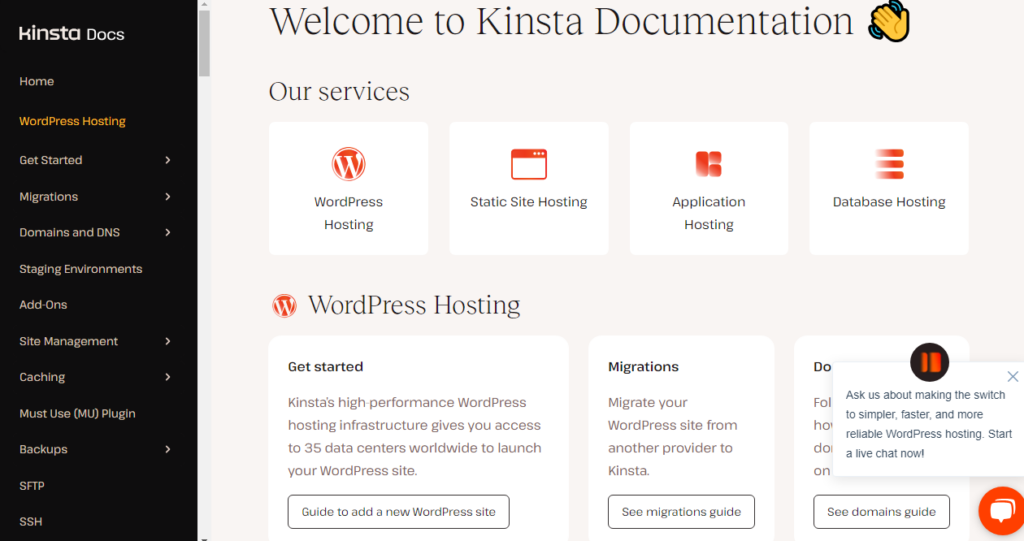
그들은 문서 아카이브를 다음과 같이 분류했습니다.
- WordPress 호스팅
- 정적 사이트 호스팅
- 애플리케이션 호스팅
- 데이터베이스 호스팅
- 기타 서비스
- 지원하다
아카이브를 확인하여 잠재적인 문제를 찾아 해결할 수 있습니다.
가격
Kinsta에는 세 가지 가격 옵션이 있습니다.
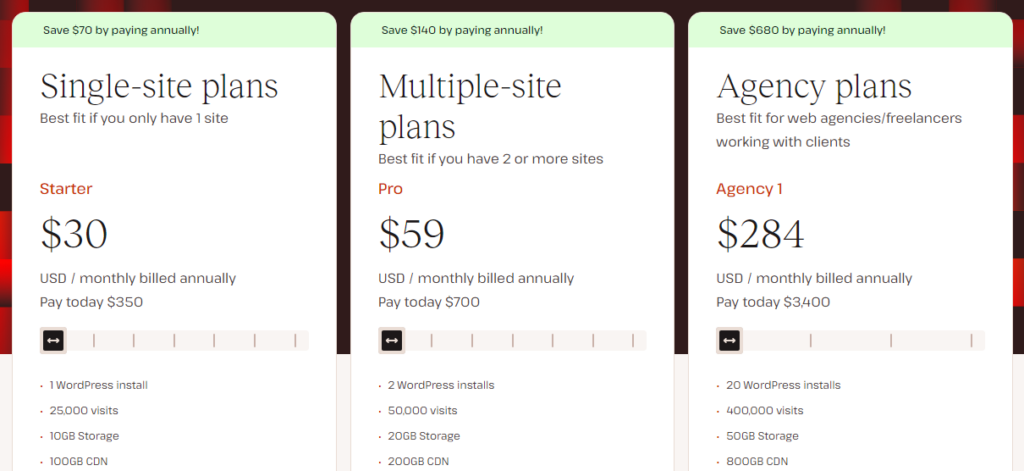
- 단일 사이트 계획 – 월 $30부터 시작
- 다중 사이트 계획 – 월 $59부터 시작
- 에이전시 요금제 - 월 $284부터 시작
선호도에 따라 옵션을 선택할 수 있습니다. 예를 들어 웹 사이트가 하나만 있는 경우 단일 사이트 호스팅 계획을 선택할 수 있습니다. 필요한 리소스에 따라 슬라이더를 조정하고 구독할 수 있습니다.
마찬가지로, 동일한 계정으로 여러 웹사이트를 호스팅해야 하는 경우 두 번째 계획을 선택할 수 있습니다. 모든 플랜에는 30일 환불 보장이 제공됩니다. 따라서 서비스가 만족스럽지 않으면 구매 금액을 전액 환불받을 수 있습니다.
Kinsta 시작하기
아래 링크를 사용하여 Kinsta를 시작할 수 있습니다.
Kinsta 시작하기
Kinsta로 WordPress 사이트를 시작하는 방법
이 섹션에서는 Kinsta를 사용하여 WordPress 사이트를 호스팅하는 방법을 보여줍니다. 가장 먼저 해야 할 일은 계정을 만드는 것입니다. 그런 다음 계정에 로그인하면 대시보드로 리디렉션됩니다.
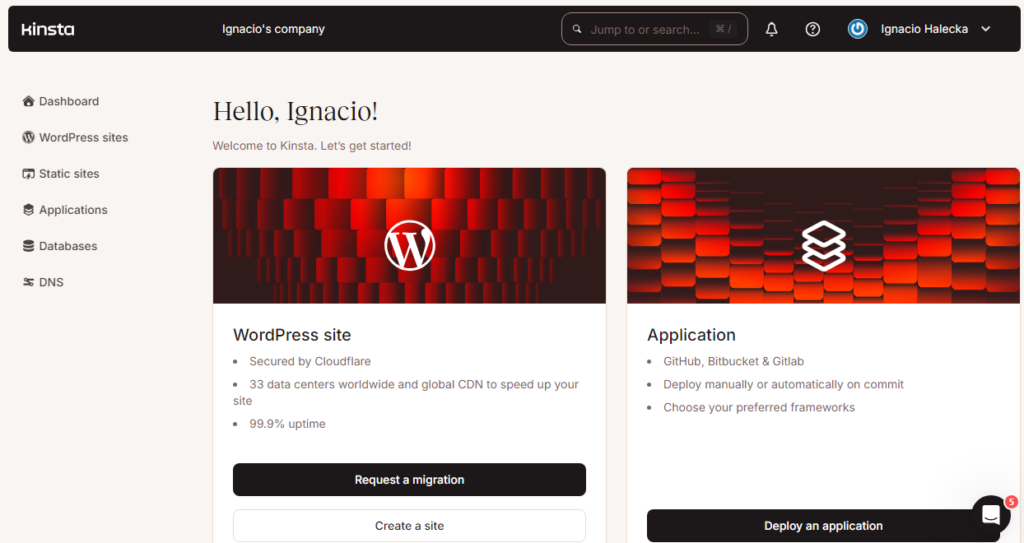
왼쪽에 WordPress 웹사이트 옵션이 표시됩니다.
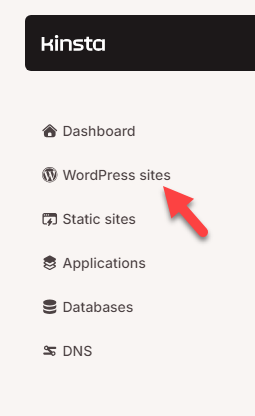
이제 사이트 만들기를 클릭하세요.
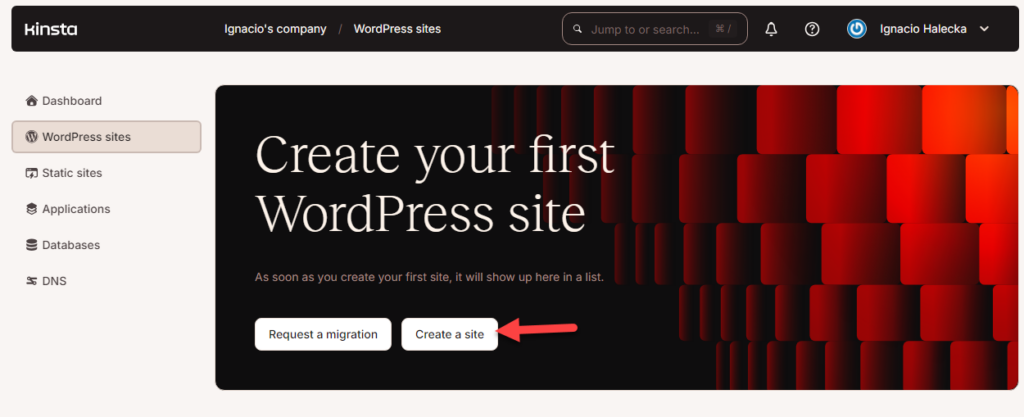
다음으로, 필요한 웹사이트 유형을 선택할 수 있습니다. 세 가지 옵션이 있습니다.
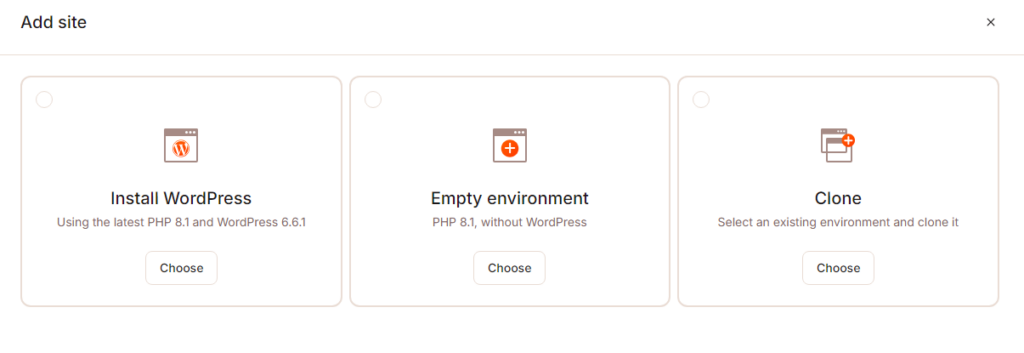
- 일반 WordPress 설치
- 빈 환경
- 클론
이 경우 첫 번째 옵션을 선택하겠습니다. 다음으로 웹사이트 이름과 데이터 센터를 선택할 수 있습니다.
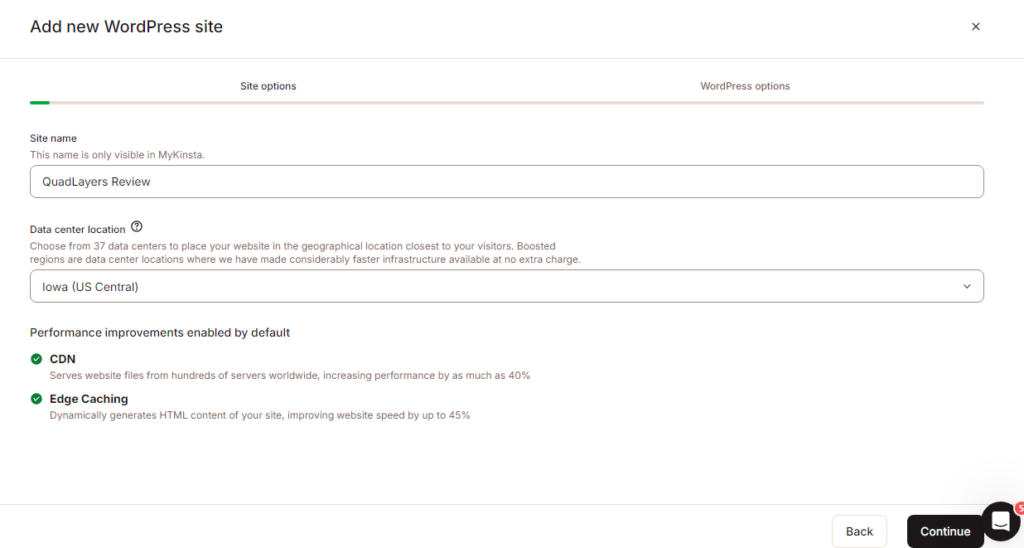
이제 WordPress 옵션을 조정하세요.
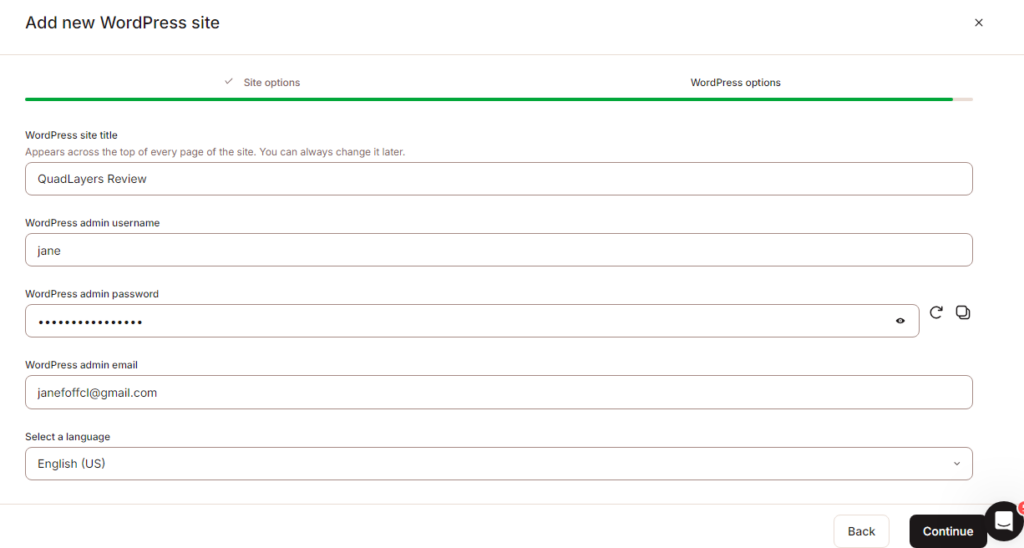
이 작업을 완료하면 Kinsta가 도메인에 WordPress를 설치합니다.
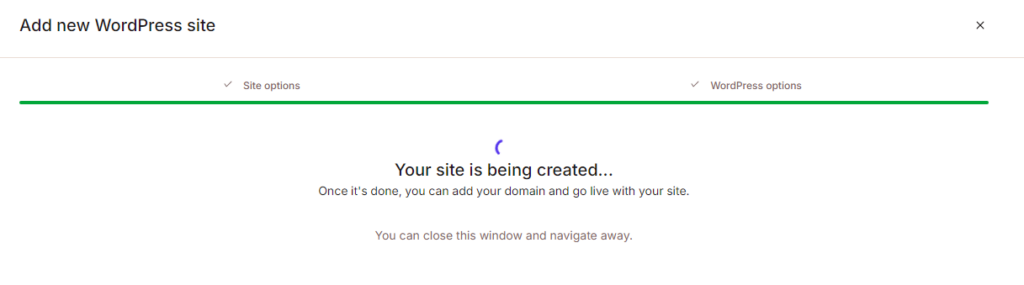
이 과정에는 시간이 좀 걸리므로 편안히 앉아 휴식을 취하세요. 완료하면 Kinsta 대시보드에 웹사이트가 표시됩니다.
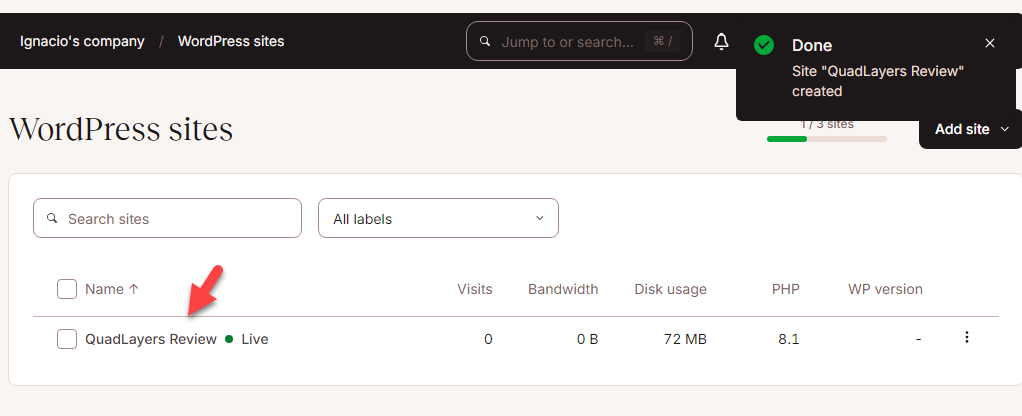
웹사이트 이름을 클릭하시면 해당 사이트의 대시보드로 이동됩니다.
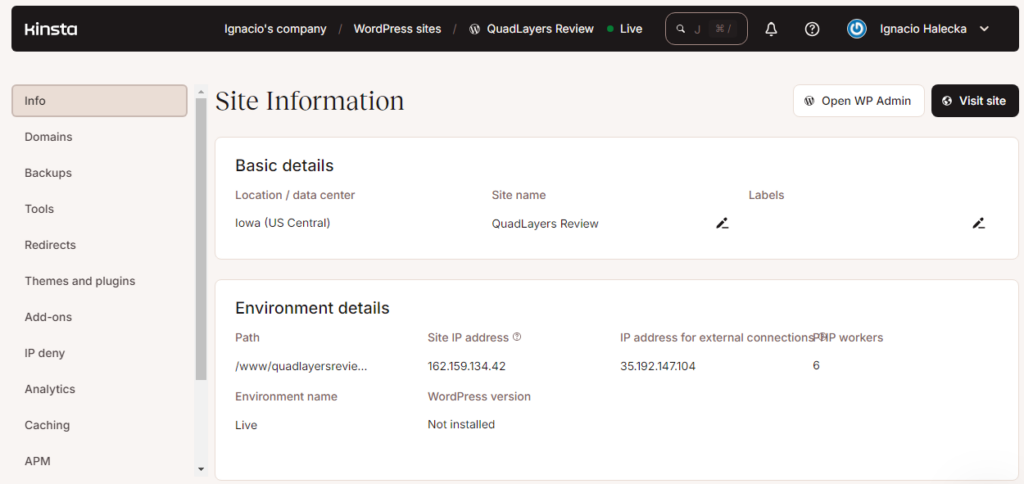
스크린샷에서 볼 수 있듯이 페이지 왼쪽에는 다음과 같은 모든 옵션이 표시됩니다.
- 정보
- 도메인
- 백업
- 도구
- 리디렉션
- 테마 및 플러그인
- 부가기능
- IP 거부
등. 일반적인 WordPress 사이트처럼 이 웹사이트를 관리할 수 있습니다. 웹사이트와 관련하여 도움이 필요한 경우 해당 고객 지원팀에 문의하세요.
그게 다야!
Kinsta를 사용하여 WordPress 웹사이트를 만드는 방법은 다음과 같습니다.
결론
비즈니스 성장을 시작할 때 관리형 WordPress 호스팅 제공업체를 선택하는 것이 현명할 것입니다. 공유 호스팅 회사는 사업을 시작하기에 적합하지만 성장함에 따라 더 많은 힘이 필요합니다. 따라서 Kinsta와 같은 관리되는 WordPress 회사가 탁월한 선택이 될 것입니다.
이 기사에서는 Kinsta의 주요 기능, Kinsta로 웹 사이트를 시작하는 방법 및 서비스 비용을 보여주었습니다. 이 플랫폼에 대한 경험을 바탕으로 이 플랫폼은 반드시 시도해야 할 가장 신뢰할 수 있는 관리형 WordPress 호스팅 회사 중 하나임을 확신할 수 있습니다.
우리는 그것을 적극 권장합니다.
귀하의 웹사이트에 Kinsta를 사용하시겠습니까?
댓글로 알려주세요!
다음은 도움이 될 만한 몇 가지 기사입니다.
- 더 많은 성능을 제공하는 최고의 9개 관리형 WordPress 호스팅 회사!
- 당신이 알아야 할 9가지 최고의 Kinsta 대안
- 공유 호스팅과 관리형 WordPress 호스팅: 어느 것을 선택해야 할까요?
